PowerPoint,通常简称为PPT,是微软公司开发的一款演示文稿软件,它广泛应用于商业、教育、培训等领域,用于创建和展示各种类型的幻灯片,本文将详细介绍如何安装和设置PowerPoint。
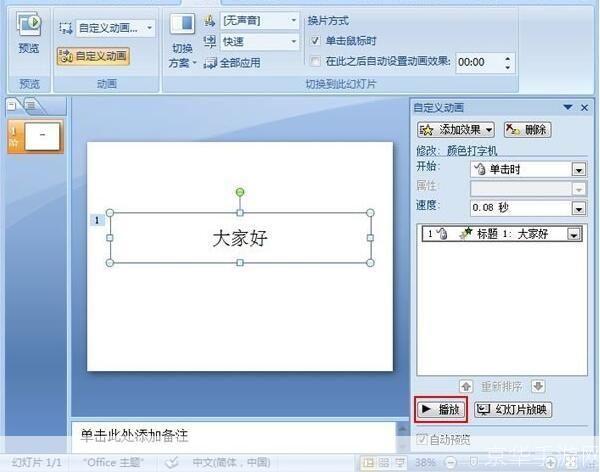
1、下载PowerPoint:你需要在微软官方网站或者其他可信赖的软件下载网站上下载PowerPoint的安装包,请确保你下载的是适合你电脑操作系统的版本,例如Windows 10或者Mac OS。
2、安装PowerPoint:下载完成后,找到下载的安装包,双击打开,你将看到一个安装向导,按照提示进行操作即可,你需要接受许可协议,选择安装位置,然后点击“安装”按钮,安装过程可能需要几分钟的时间,具体取决于你的电脑性能和安装包的大小。
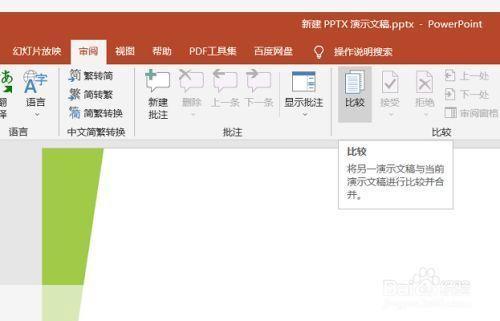
3、启动PowerPoint:安装完成后,你可以在开始菜单或者桌面找到PowerPoint的图标,双击打开,如果你找不到图标,可以在搜索框中输入“PowerPoint”,然后点击搜索结果中的应用程序图标。
4、创建新的演示文稿:打开PowerPoint后,你会看到一个空白的幻灯片模板,点击左侧的“新建幻灯片”按钮,你可以选择一个预设的幻灯片布局,或者从头开始创建一个新的幻灯片。
5、添加内容:在幻灯片上,你可以添加文本、图片、图表、视频等各种内容,点击文本框,你就可以开始输入文字了,点击“插入”菜单,你可以添加图片、表格、图形等元素,如果你需要插入视频,可以点击“插入”菜单中的“视频”选项,然后选择一个视频文件。
6、设计幻灯片:PowerPoint提供了丰富的设计模板和主题,你可以根据你的需求选择合适的模板和主题,点击“设计”菜单,你可以查看所有的模板和主题,选择一个模板或主题后,点击“应用”按钮,你的幻灯片就会立即更新。
7、保存和分享你的演示文稿:完成你的演示文稿后,记得保存你的工作,点击左上角的“文件”菜单,然后选择“保存”,你可以选择保存为PowerPoint文件(.pptx格式),也可以保存为PDF或者视频文件,如果你想分享你的演示文稿,你可以点击“共享”菜单,然后选择你想要的方式,例如通过电子邮件发送,或者上传到OneDrive。
以上就是安装和设置PowerPoint的基本步骤,虽然这个过程可能看起来有些复杂,但只要你跟着步骤一步一步来,你会发现其实很容易掌握,希望这篇文章能帮助你成功安装和使用PowerPoint。
版权说明:本文章为京华手游网所有,未经允许不得转载。